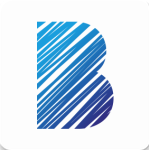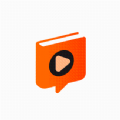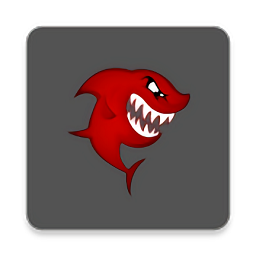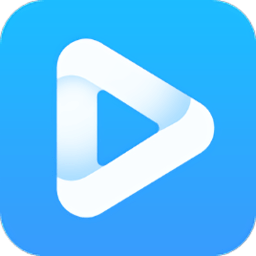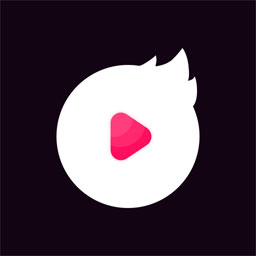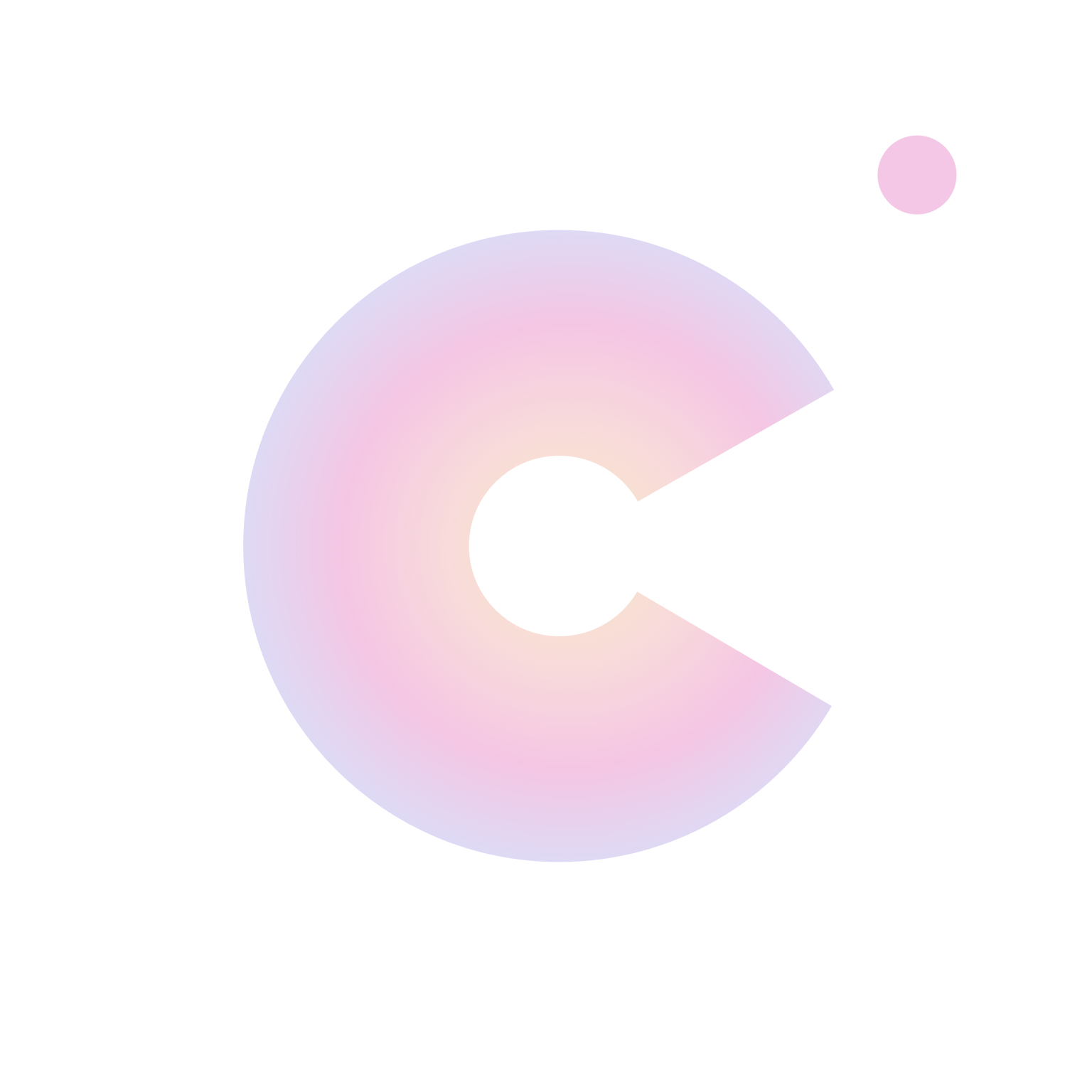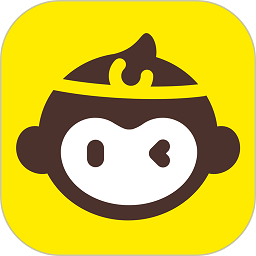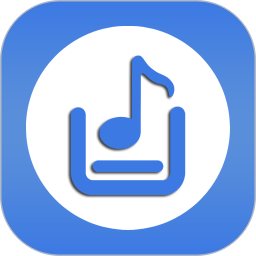如何在Word文档中调整页面边距?
作者:佚名 来源:未知 时间:2024-11-25
在Word文档中,页面边距的调整是一个基本而重要的操作,它不仅影响着文档的外观整洁度,还直接关系到内容的可读性和专业度。无论是撰写学术论文、制作简历,还是设计宣传册,合理设置页面边距都是不可忽视的步骤。本文将从基本设置、高级调整、视觉优化、不同版式需求及常见问题解决五个维度,详细介绍如何在Word文档中灵活调整页面边距,帮助您打造更加美观、专业的文档。
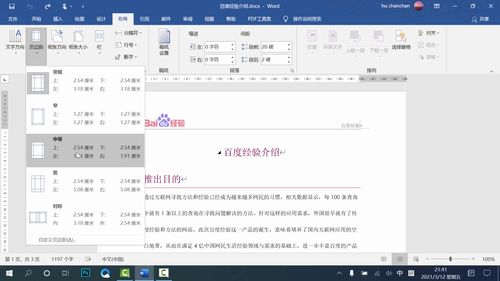
一、基本设置:轻松上手页面边距调整
对于大多数用户而言,Word的页面边距调整功能主要集中在“页面布局”选项卡下。打开Word文档后,首先点击顶部菜单栏的“页面布局”,接着找到并点击“页边距”按钮。此时,会弹出一个下拉菜单,其中包含了多种预设的页边距选项,如“普通”、“窄”、“适中”、“宽”等。这些预设值适合大多数日常文档处理需求,用户只需根据自己的需求选择即可快速应用。
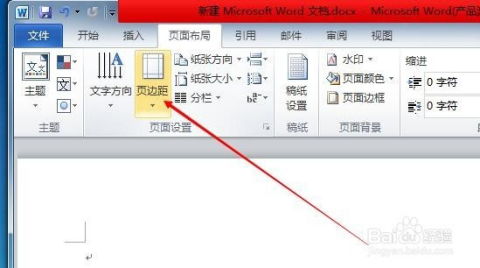
若需要更精确的控制,可以选择“自定义页边距”选项。在弹出的“页面设置”对话框中,可以分别对“上”、“下”、“左”、“右”四个方向的边距进行数值设定。这里需要注意,单位通常默认为厘米或英寸,可通过下拉列表切换。此外,还可以通过勾选“镜像页边距”来设置双面打印时的内外边距不同,非常适合书籍或杂志排版。
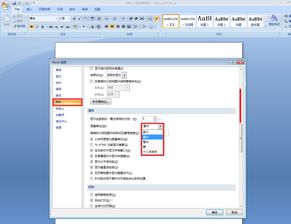
二、高级调整:深入页面布局的细节优化
除了基本的页边距设置,Word还提供了更高级的调整选项,以满足特定文档的复杂需求。

1. 纸张方向与大小:在“页面设置”对话框中,除了调整页边距,还可以更改纸张的方向(横向或纵向)以及纸张大小(如A4、Letter等)。这对于制作海报、横版表格等特定需求的文档尤为重要。
2. 页眉/页脚距离:在自定义页边距时,还可以调整页眉和页脚与正文内容的距离。这有助于确保页眉中的标题、页码或页脚中的公司信息不会与正文内容重叠,同时保持页面的整体美感。
3. 装订线:对于需要装订的文档,如书籍或报告,可以设置装订线位置及宽度。这有助于在打印后留出足够的空间供装订,避免内容被遮挡。
4. 应用于:在调整任何页面设置时,务必注意“应用于”下拉菜单的选择。它决定了设置是应用于整篇文档、当前节,还是仅当前页面。对于多节文档(如包含封面、目录、正文等不同部分的文档),合理利用“节”的概念和“应用于”选项,可以实现更加灵活多样的页面布局。
三、视觉优化:通过边距提升文档整体美感
合理的页面边距不仅能够确保内容的可读性,还能通过视觉上的留白,增强文档的专业感和美感。
1. 黄金比例:在设计文档时,可以参考黄金比例或三分法等美学原则,合理安排文字、图片和空白区域的比例。适当的边距留白可以使文档看起来更加舒适、呼吸空间充足,避免信息过载导致的视觉疲劳。
2. 对齐与间距:除了边距,段落的对齐方式(左对齐、右对齐、居中对齐、两端对齐)和行间距的设置也是影响文档视觉效果的重要因素。通过调整这些参数,可以使文本排列更加整齐,提升阅读的流畅度。
3. 颜色与字体:虽然不属于边距调整的范畴,但选择合适的字体颜色、大小和样式,以及背景色或水印等元素,都能与边距一起,共同构建出一个和谐统一的视觉效果。
四、不同版式需求下的边距调整策略
不同类型的文档,其页面边距的调整策略也应有所不同。
1. 学术论文:学术论文通常需要遵循特定的格式要求,如边距大小、字体大小、行距等。在撰写时,应仔细阅读所在学科或期刊的投稿指南,确保页面设置符合要求。
2. 简历:简历的页面边距应相对紧凑,以最大化展示个人信息和工作经验。但同时,也要保证足够的留白,避免信息拥挤,影响阅读体验。
3. 宣传册/海报:对于这类视觉主导的文档,边距的设置更加灵活多变。可以根据设计需求,采用非对称边距、出血线(即内容超出标准边距,直接延伸到纸张边缘)等设计手法,增强视觉效果。
4. 书籍排版:书籍排版时,需考虑内外边距的差异,以适应装订需求和阅读习惯。通常,外侧边距会比内侧边距稍宽,以平衡视觉重量,同时便于翻页。
五、常见问题解决:应对边距调整中的小困扰
1. 边距不一致:如果文档中不同页面的边距不一致,可能是因为文档中包含了多个节。检查并统一各节的页边距设置即可解决。
2. 页眉/页脚重叠:调整页眉或页脚距离时,如果内容与页眉或页脚重叠,可通过增加边距值或调整段落间距来解决。
3. 打印时边距偏移:在打印预览或实际打印时,如果发现边距与预期不符,可能是因为打印机的默认边距设置与Word中的设置不一致。检查打印机的驱动程序和打印设置,确保它们与Word文档中的边距设置相匹配。
4. 文档页面布局混乱:在进行复杂的页面布局调整时,如插入分栏、文本框或表格等,可能会导致页面布局变得混乱。此时,可以尝试使用“显示/隐藏段落标记”功能,查看并清除不必要的格式标记,或使用“段落”对话框中的“重置”按钮,恢复默认格式。
总之,页面边距的调整看似简单,实则蕴含着丰富的细节和技巧。通过合理利用Word提供的各项功能,结合美学原理和实际应用需求,我们不仅可以轻松调整出符合规范的文档,还能在视觉上提升文档的专业度和吸引力。无论是职场新手还是资深文档编辑者,掌握这些技巧都将有助于更高效、更优雅地完成文档处理工作。
- 上一篇: 如何查询哈尔滨银行的个人存款
- 下一篇: 核心策略:一个中心,双重基石